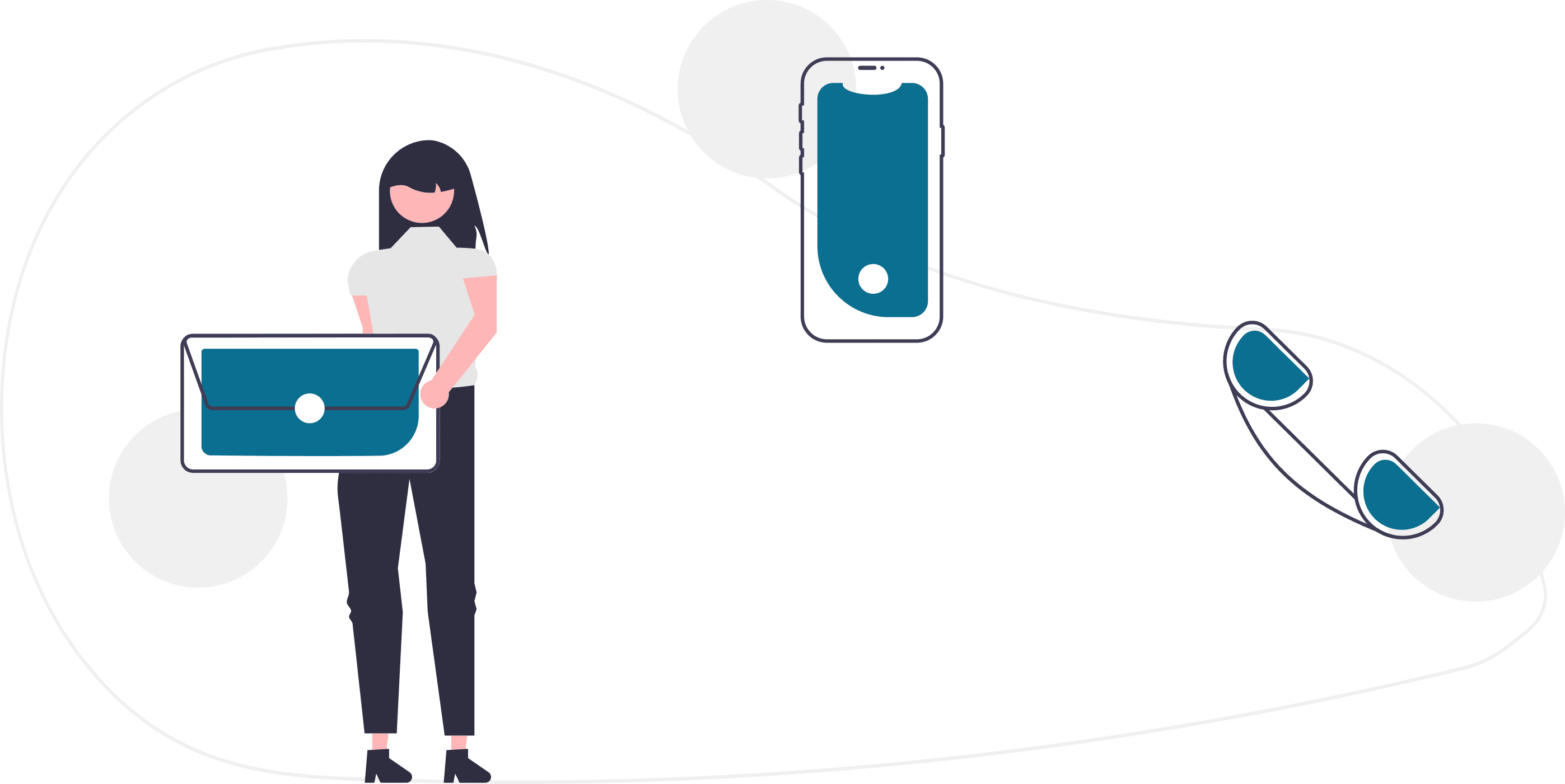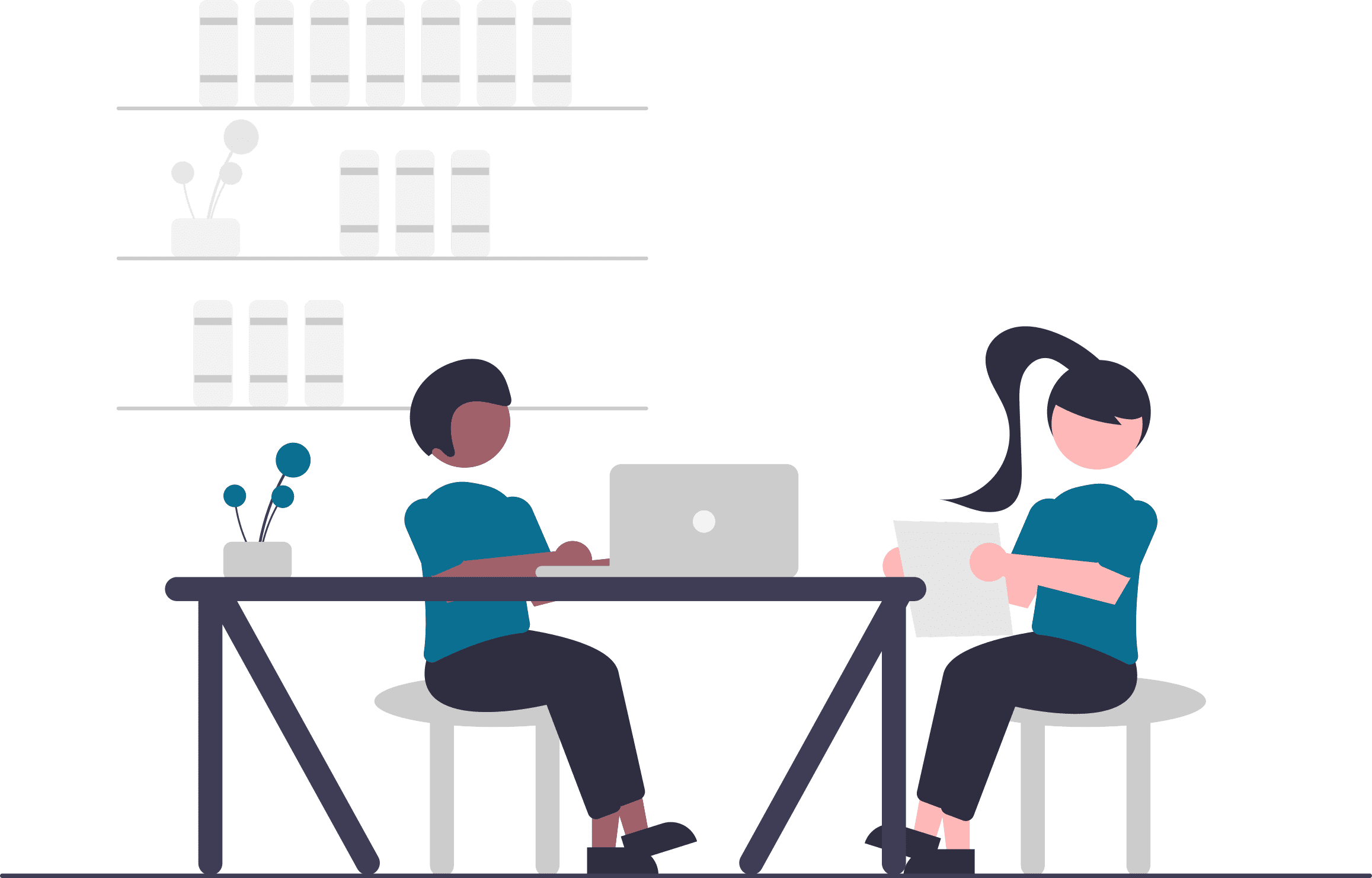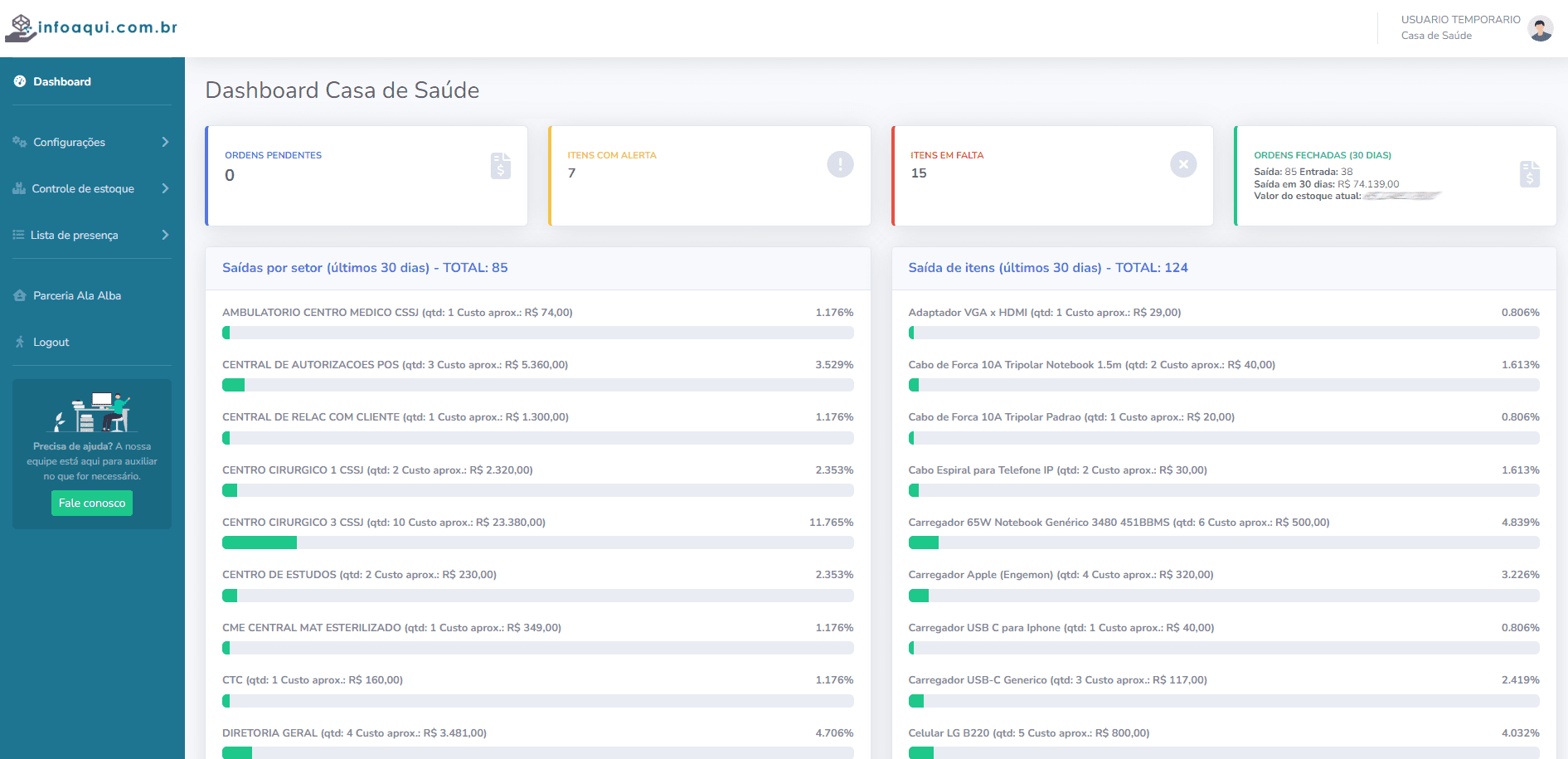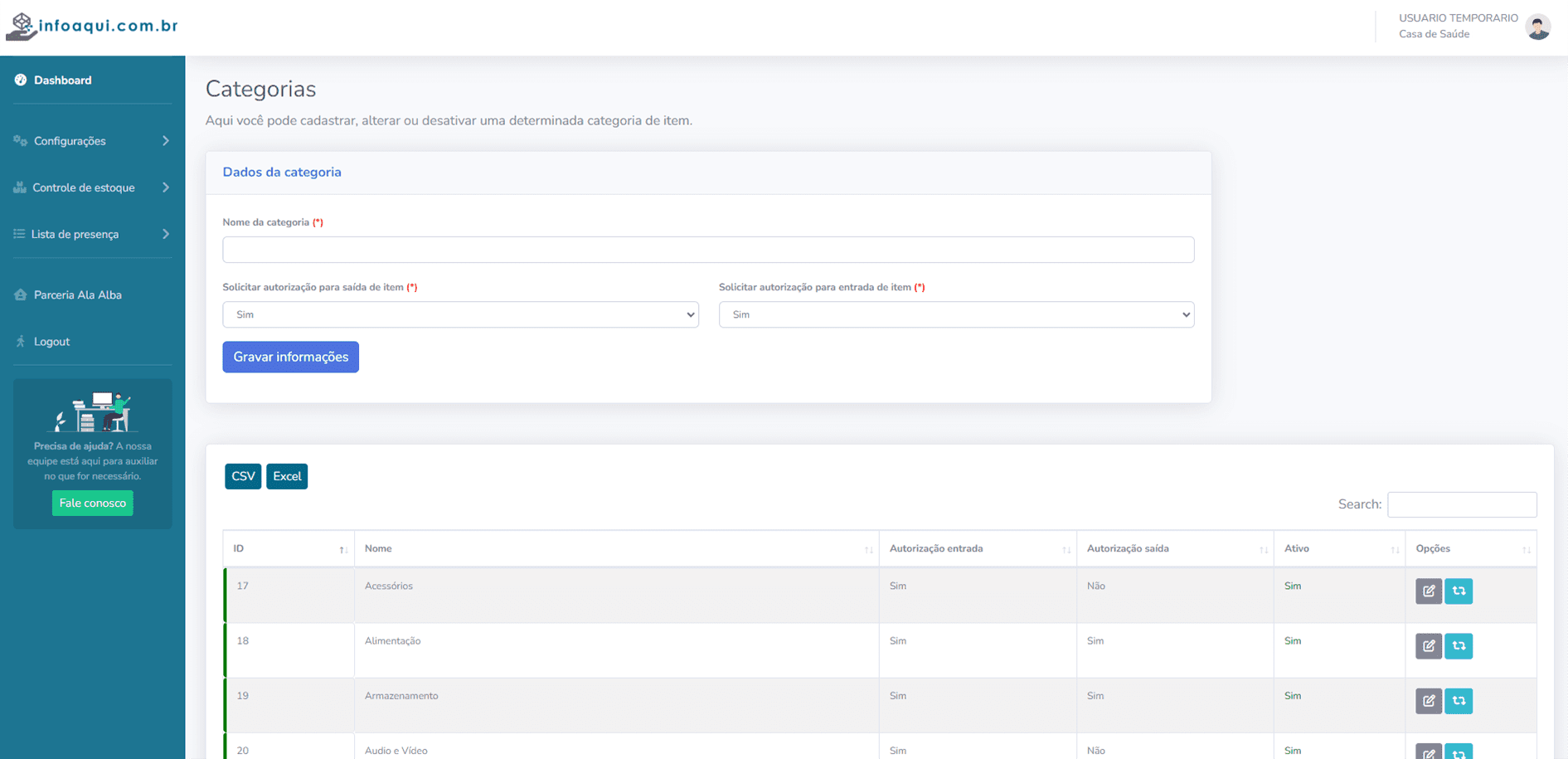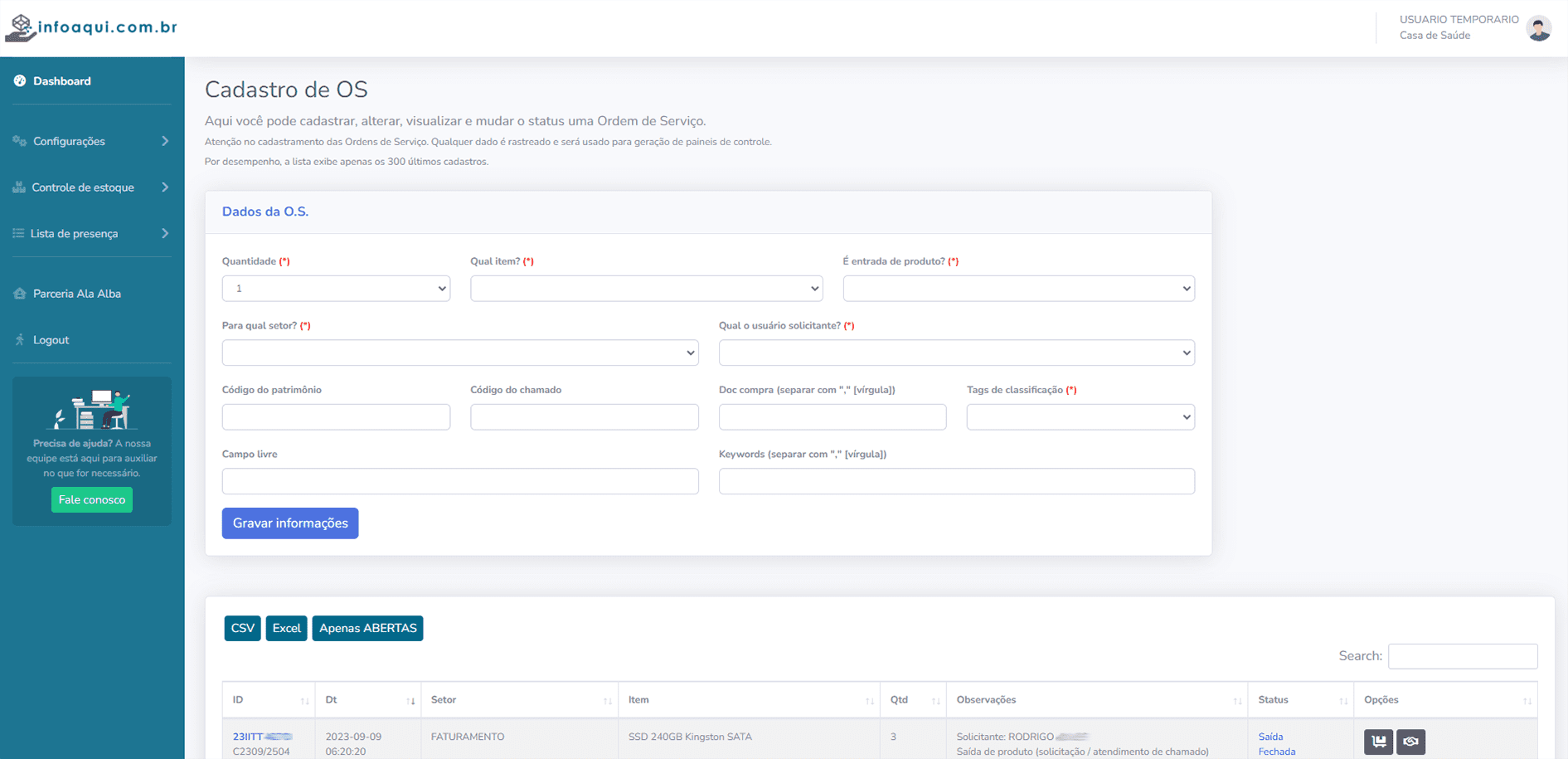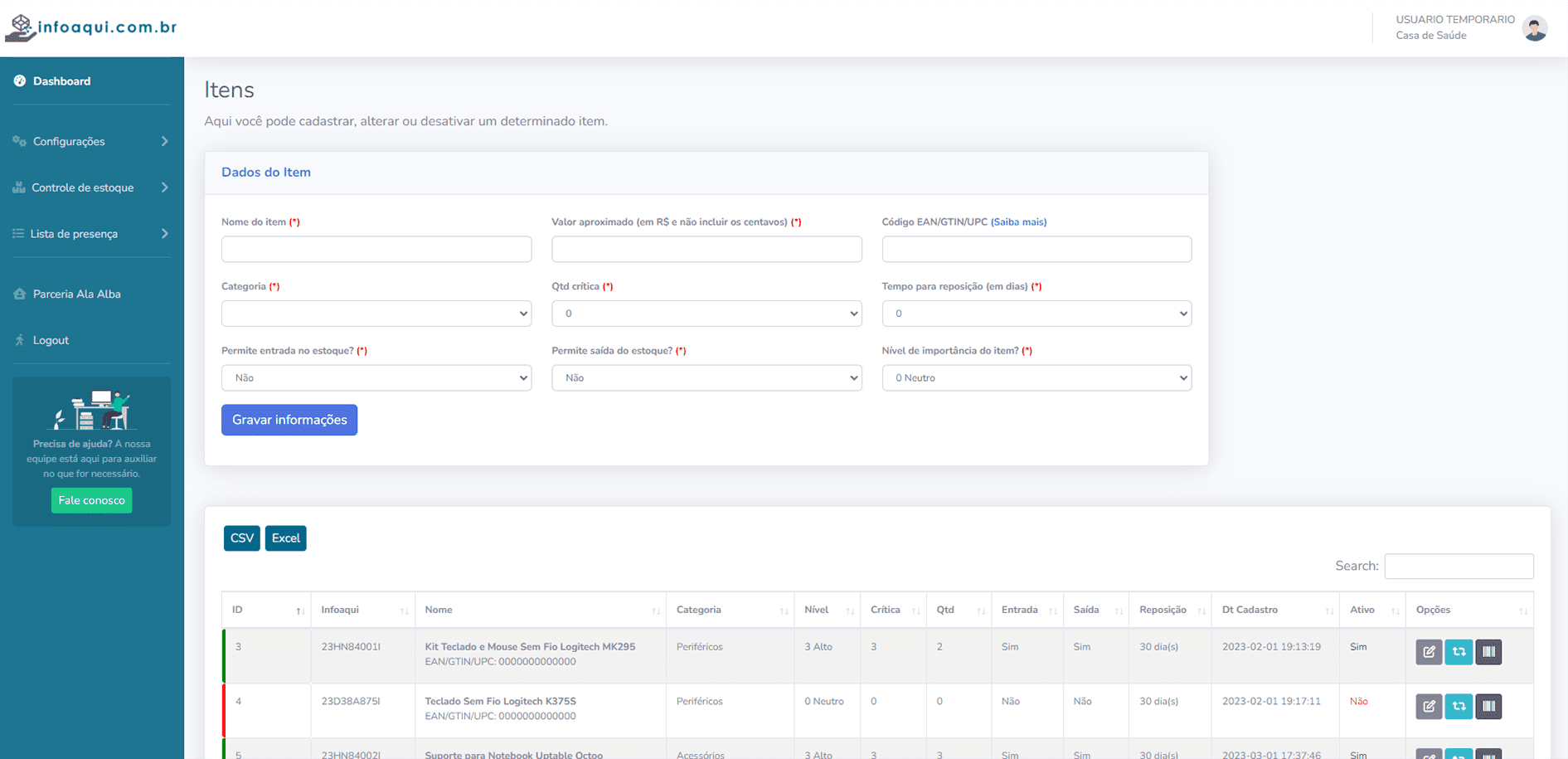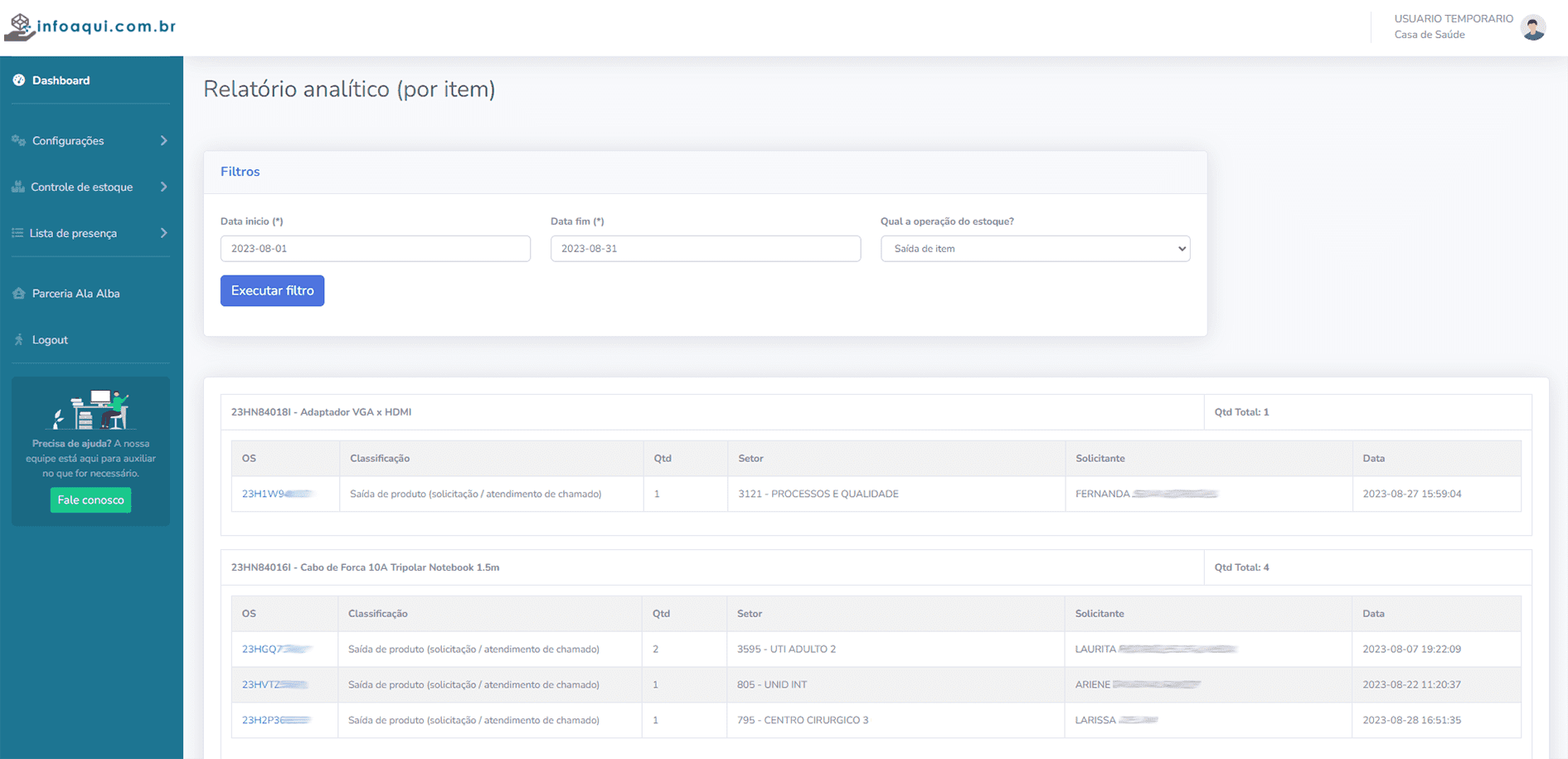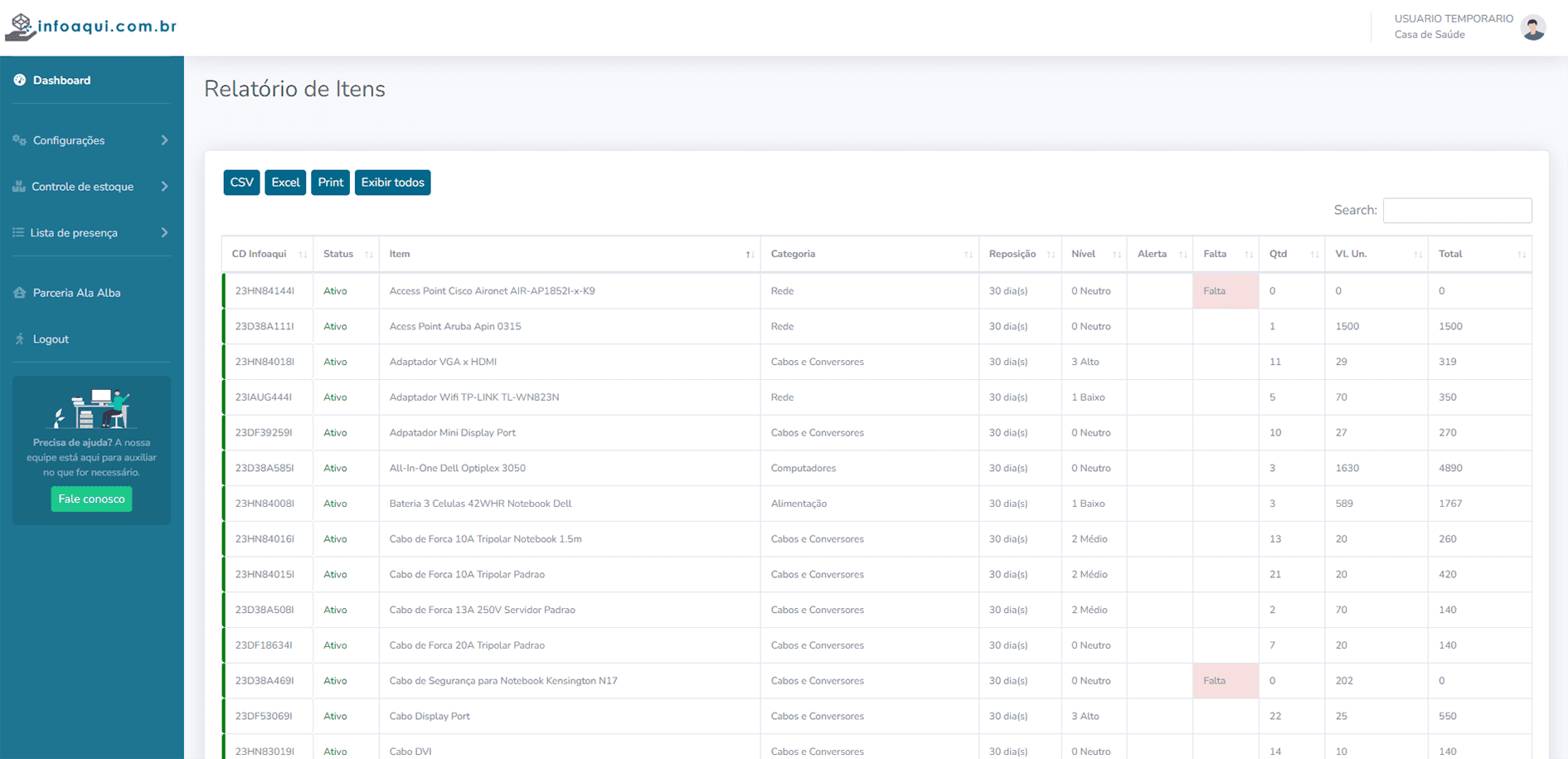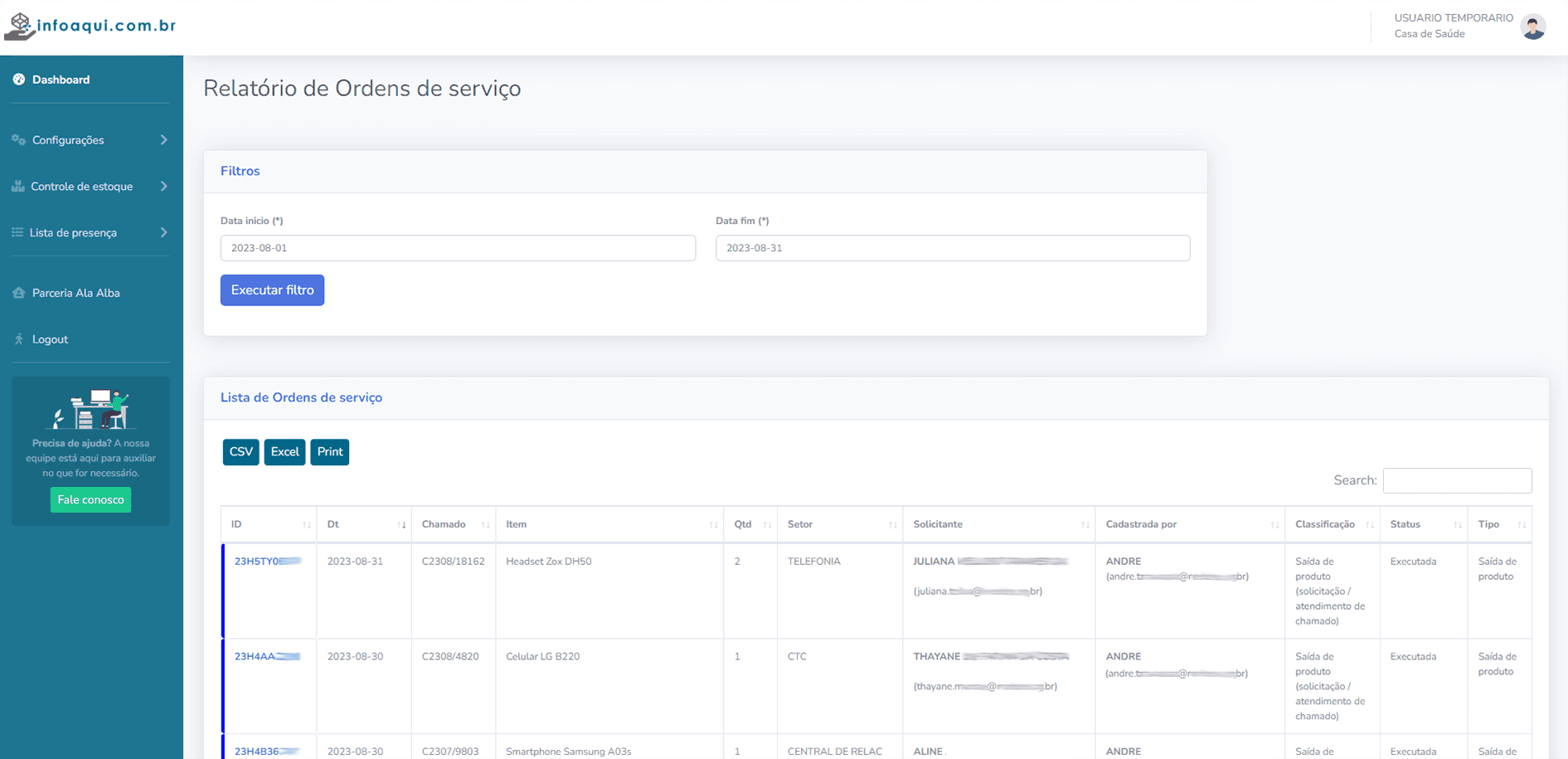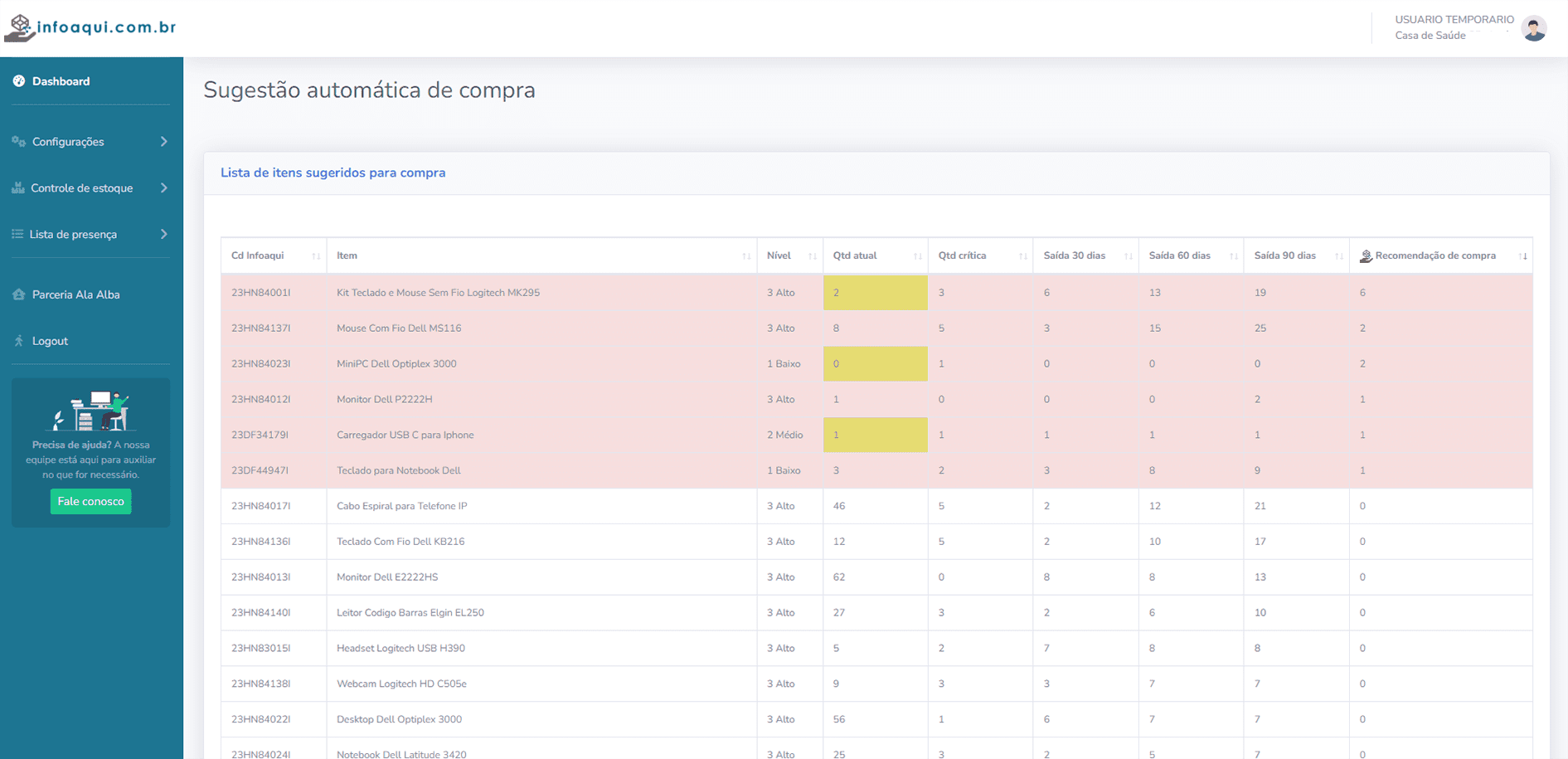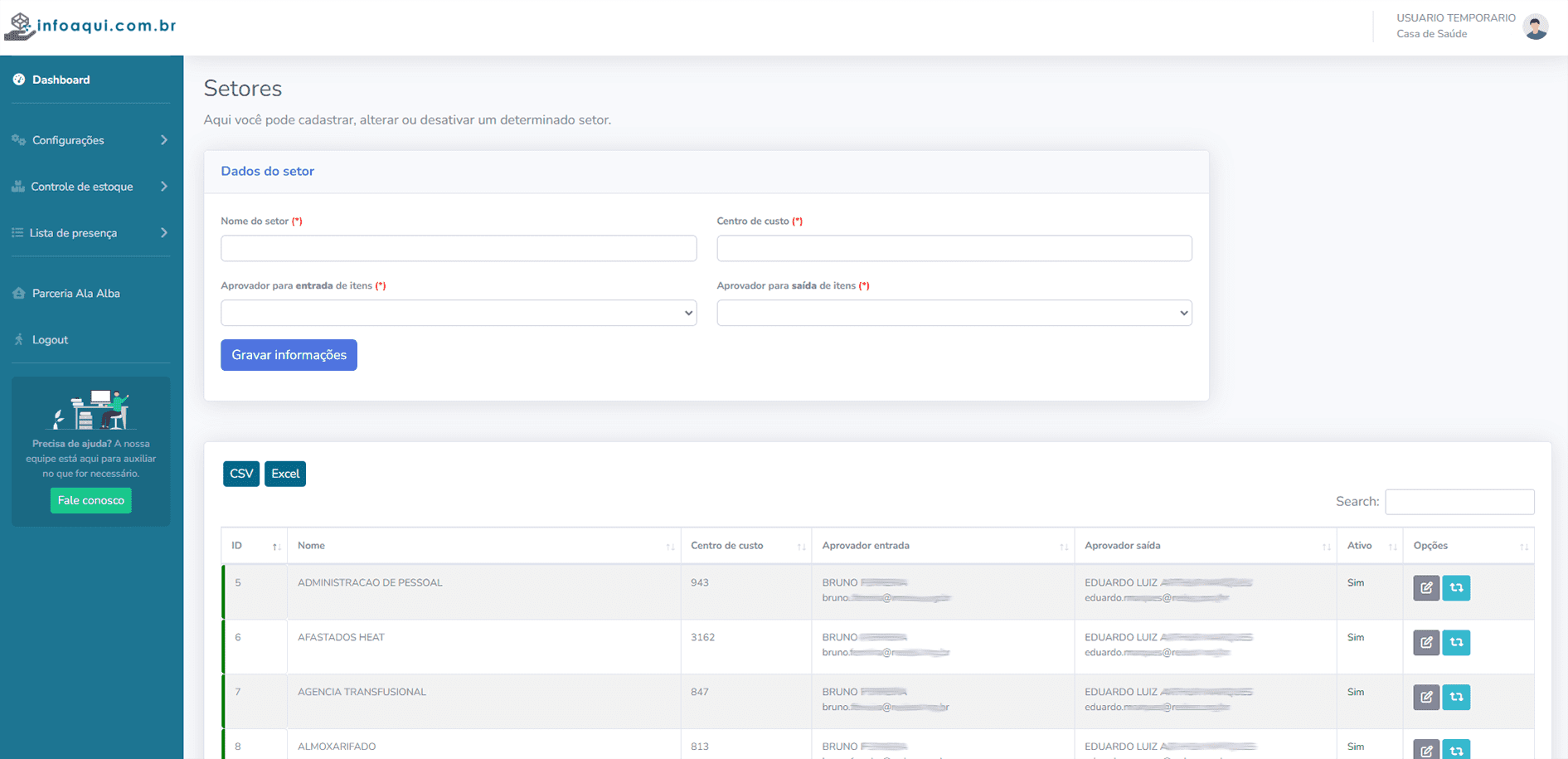Vantagens
Nos dias de hoje, ter um produto eficiente, seguro e fácil de usar é essencial para garantir a satisfação dos usuários. Por isso, estamos orgulhosos de apresentar nosso produto, que possui um sistema rápido e direto ao ponto, com um design amigável que facilita o acesso a todas as funcionalidades.
Um sistema rápido e direto ao ponto
Deixe para trás as soluções complicadas e demoradas. O Infoaqui.com.br foi projetado para ser ágil e eficiente, permitindo que você acesse e gerencie seu estoque de forma rápida e descomplicada.
Apenas os dados que são necessários
Cadastro de usuários, setores, itens, categorias e relatórios inteligentes, incluindo um algorítico que sugere as suas próximas compras com base no seu consumo e no tempo de reposição.
Sempre disponível
Sabemos que o controle de estoque não tira folga e, por isso, o Infoaqui.com.br é um sistema 100% online, acessível de qualquer lugar e a qualquer hora, basta ter acesso à internet.
Histórico e rastreamento de movimentações
Obtenha informações detalhadas sobre cada transação, incluindo data, hora e responsável. Essa funcionalidade proporciona maior transparência e controle, ajudando a identificar possíveis inconsistências, fraudes ou desvios de materiais.
O que importa está logo na frente
Logo na primeira página veja qual setor gasta mais, quais itens saem mais e quantos itens precisam de atenção. Tome decisões inteligentes e sem desperdícios.
Controle de acesso e segurança
Nosso sistema permite a configuração de diferentes níveis de acesso para os membros da equipe, garantindo que cada pessoa tenha acesso apenas às informações e funções necessárias. Além disso, atendemos aos requisitos da LGDP e GDPR.
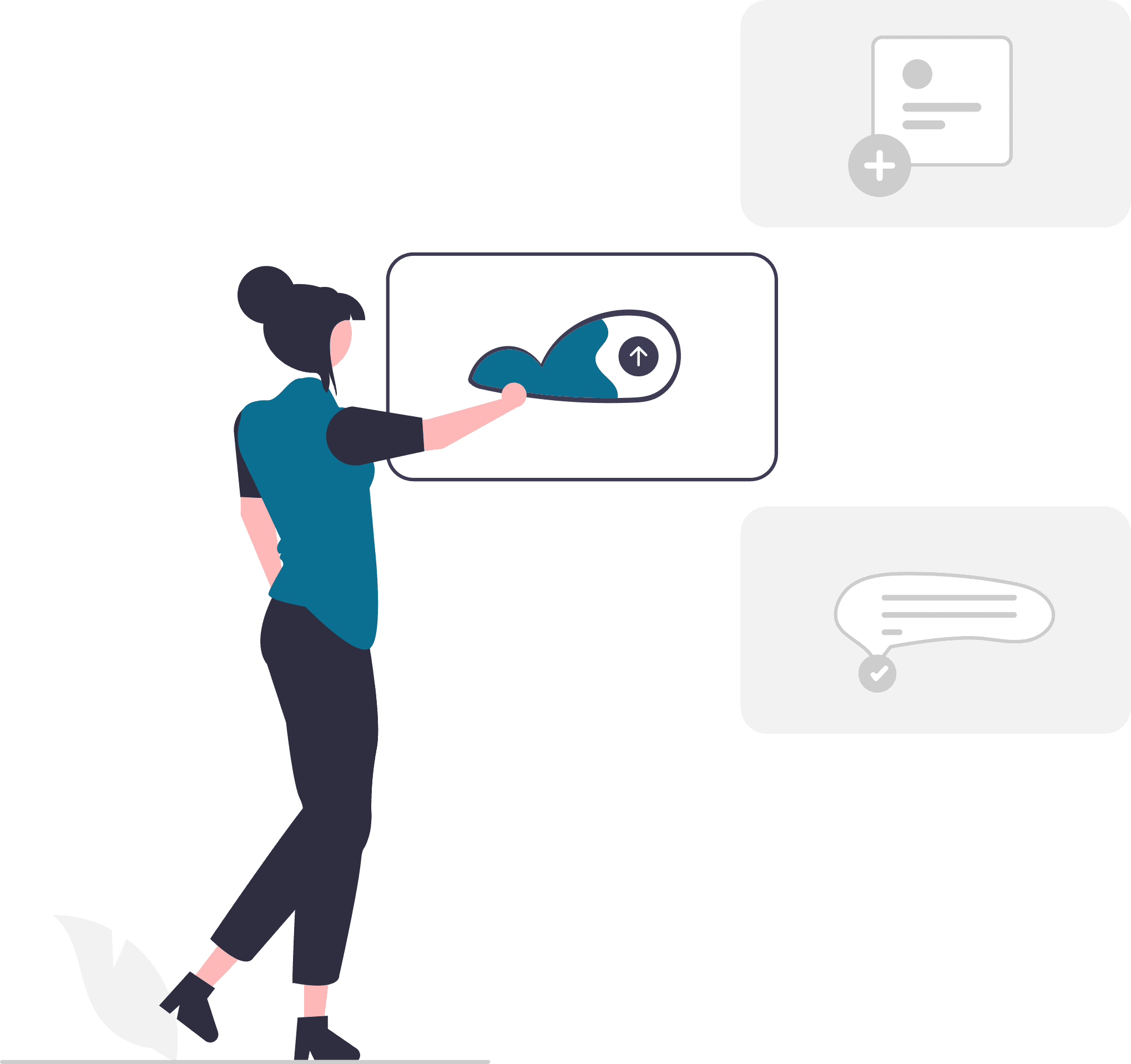
Principais funcionalidades.
Se realmente precisa, nós temos. Lembre-se sempre: não somos um sistema de inventário, com várias integrações e complexo. Nosso objetivo é ter o básico para se ter o controle manual dos itens estocados numa área de TI.
- Múltiplos usuários com controle de perfil de acesso;
- Cadastro de setores, categorias e itens;
- Crie ordens de serviço para entrada de itens e também para saída deles;
- As quantidades dos itens são somadas ou subtraídas com base nas ordens de serviço;
- Tenha acesso a um relatório simples com o status do seu estoque;
- Sugestão inteligente de compras para manter o seu estoque pronto para atender a sua necessidade.
Além de tudo, conte com uma equipe de suporte técnico e atendimento ao cliente sempre à disposição para esclarecer dúvidas, solucionar problemas e ajudar a aproveitar ao máximo as funcionalidades do Infoaqui.com.br. Valorizamos a satisfação dos nossos clientes e estamos comprometidos em oferecer um serviço de alta qualidade e eficiência.
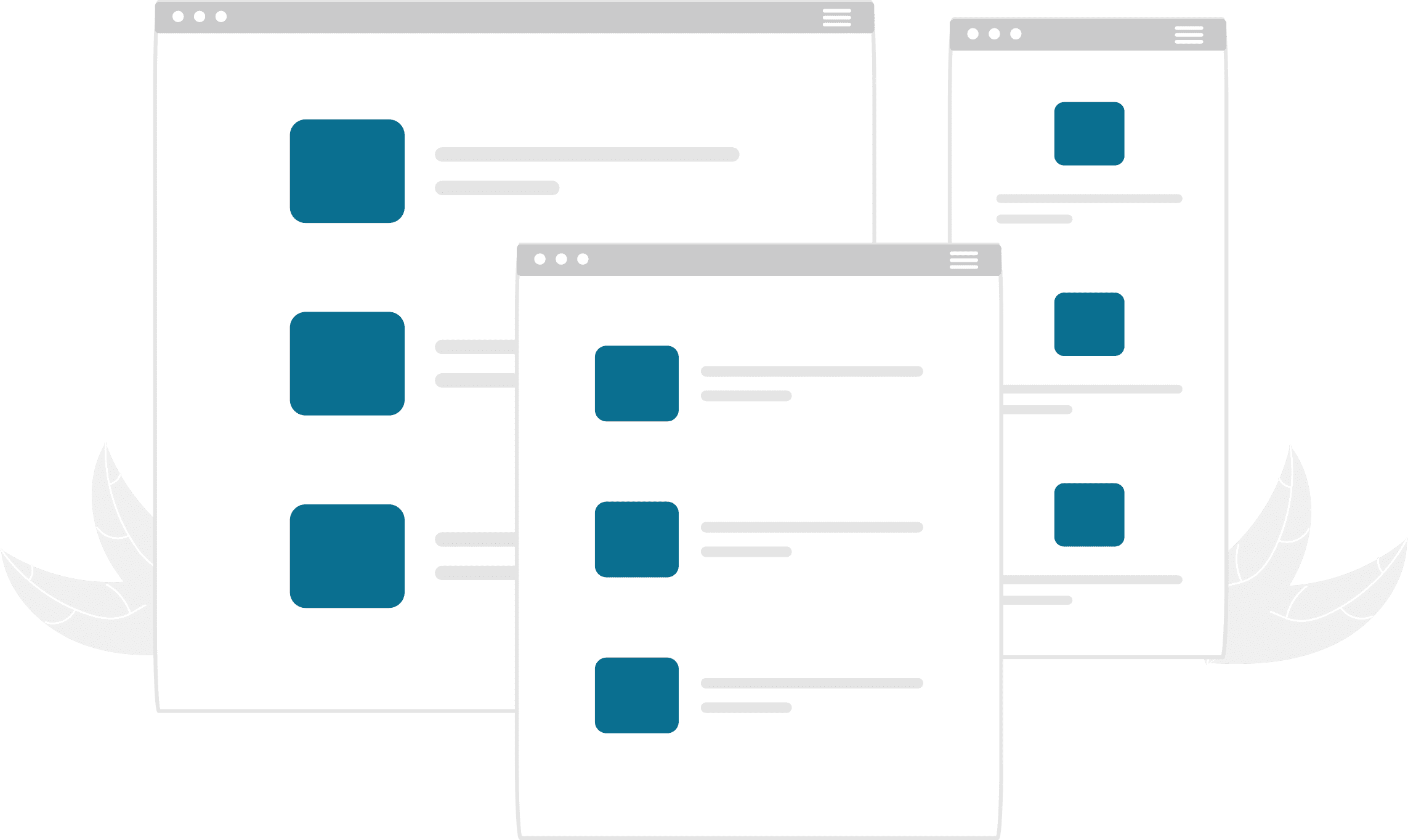
Ser rápido e acessível é importante
Um layout responsivo é aquele que se adapta automaticamente às diferentes resoluções de tela em que é exibido, para proporcionar a melhor experiência de visualização possível ao usuário.
O nosso produto possui um layout simples e 100% responsivo, garantindo que ele seja facilmente acessível através dos principais dispositivos do mercado, incluindo Tablets, Smartphones e PCs. Com isso, qualquer pessoa que tenha acesso à internet poderá utilizar o sistema de maneira prática e eficiente, sem se preocupar com problemas de compatibilidade.
Galeria
Aqui você encontrará uma série de imagens que mostram as principais telas do nosso dashboard de forma clara e objetiva. Navegue pelas ilustrações para ter uma visão geral do layout do nosso site, conhecer as principais funcionalidades disponíveis e entender como cada seção está organizada.
Investimento
Não perca tempo! Descubra como o Infoaqui.com.br pode transformar o controle de estoque da sua empresa. Cadastre-se agora e experimente nosso sistema gratuito por 30 dias! Dê adeus às planilhas confusas e eleve sua gestão de insumos a um novo patamar. Junte-se a nós e veja a diferença acontecer em sua empresa!
Completo
à combinarsolicite uma proposta
- Suporte para implementar o infoaqui;
- Treinamento in loco;
- Importação dos dados;
- Auxílio de um gerente de contas
- Possibilidade de personalização e integração Não temos um preço fixo. Optamos por analisar cada necessidade e praticar preços personalizados. Queremos que você tenha a melhor experiência.
Perguntas mais Frequentes
FAQ significa "Frequently Asked Questions" (Perguntas Mais Frequentes, em português) e é uma seção com respostas para as perguntas mais comuns feitas por usuários em relação a um determinado assunto, produto ou serviço. Veja abaixo alguns tópicos sobre o infoaqui.com.br.
-
Não tenho usuário. Como faço para me cadastrar?
Cada usuário deve estar vinculado a uma "empresa", a qual possui uma chave de acesso para identificação. Para obter uma chave de acesso, é necessário preencher o formulário de contato e solicitar a sua. O formulário para cadastro de usuários está disponível somente dentro do dashboard, para administradores ou para aqueles que acessarem através de uma chave de acesso.
-
O que é a "chave de acesso"? Para que serve?
Cada usuário do sistema está vinculado a uma determinada "empresa". A chave de acesso é um identificador único que representa essa "empresa" no sistema. Somente com a chave de acesso é possível cadastrar novos usuários fora do Dashboard. Você pode fornecer a chave de acesso aos seus funcionários para que eles possam realizar seus próprios cadastros. Se a sua empresa ainda não possui uma chave de acesso, preencha o formulário de contato e solicite a sua.
-
O infoaqui.com.br é seguro?
Todos os dados sensíveis são armazenados com dupla criptografia e as senhas de acesso não são registradas no banco de dados. Para autenticação, utilizamos a comparação de hash com hash. Nossa infraestrutura é terceirizada para um grande player do mercado, que possui certificação SAS 70 (Statement on Audit Standards n° 70), a qual formaliza em relatório o desenho, implementação e efetividade operacional dos controles de uma organização de serviços. Essa ação pode ser aplicada às prestadoras de serviços de TI, com o objetivo de garantir controles mais eficazes e seguros. Além de tudo isso, utilizamos o Cloudflare como primeira camada de acesso e distribuição do nosso conteúdo.
-
Quem pode usar o infoaqui.com.br?
Qualquer empresa que queira controlar a entrada e saída de seus itens, com medidas em unidades, pode utilizar nosso sistema. Desde aquelas que possuem apenas um único usuário, como uma loja de roupas, até mesmo áreas mais específicas, como uma áreas de TI de hospitais.
-
Após o período de teste, o infoaqui.com.br é caro?
O infoaqui.com.br agrega valor auxiliando na organização e controle, evitando assim o desperdício. Entendemos a importância disso e buscamos sempre negociar caso a caso. O valor mensal (ou anual) varia conforme a negociação, empresa, quantidade de usuários, estimativa de volumetria, quantidade de acessos, entre outros fatores. Entre em contato com nossa equipe comercial utilizando o formulário de contato.
Contato
Envie as suas dúvidas, cíticas ou sugestões. Estamos aqui para escutar você. Também use o formulário abaixo para solicitar o cadastro da sua empresa e receber a chave de acesso. Lembre-se: prezamos pelas relações. Nossa equipe comercial está à disposição.